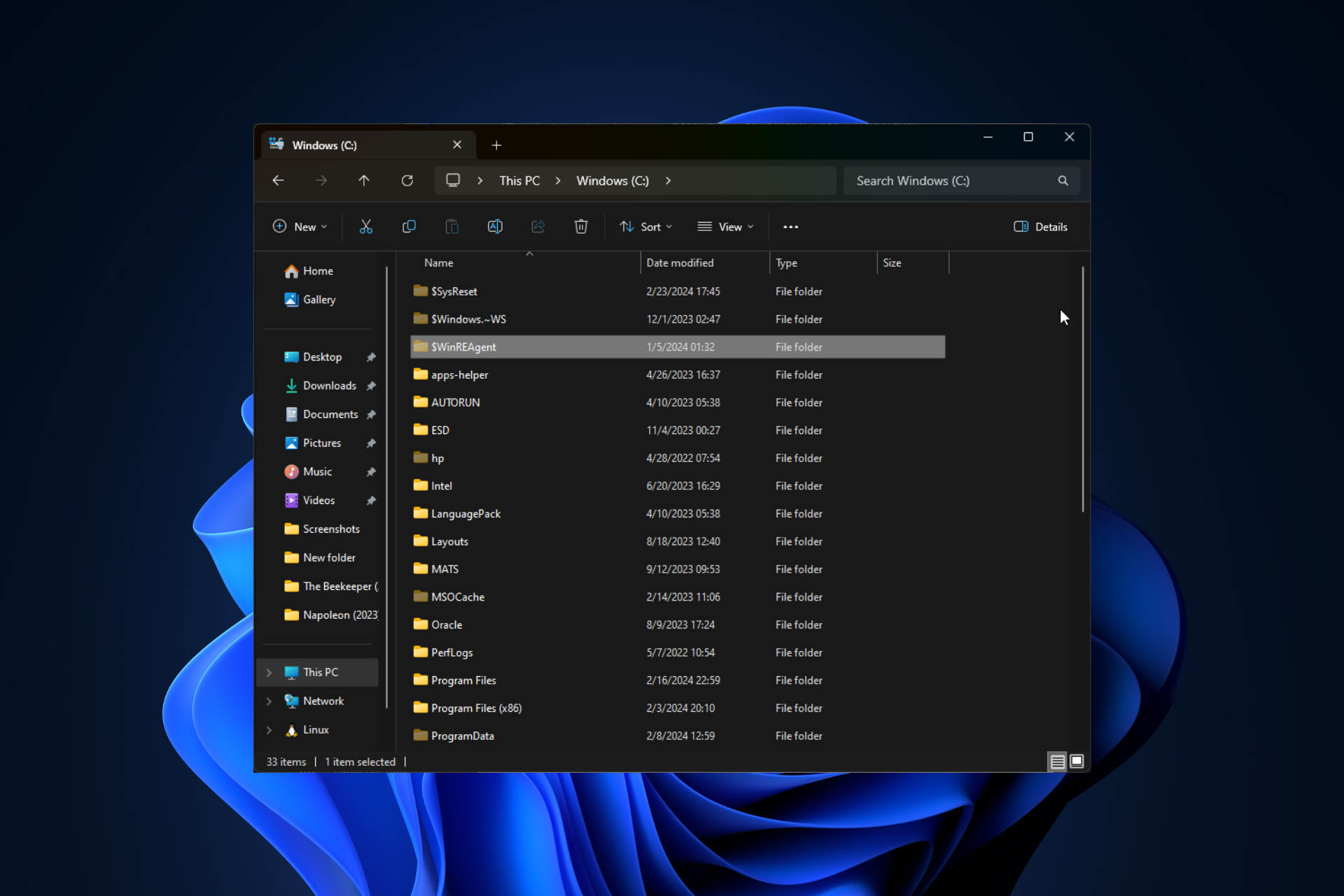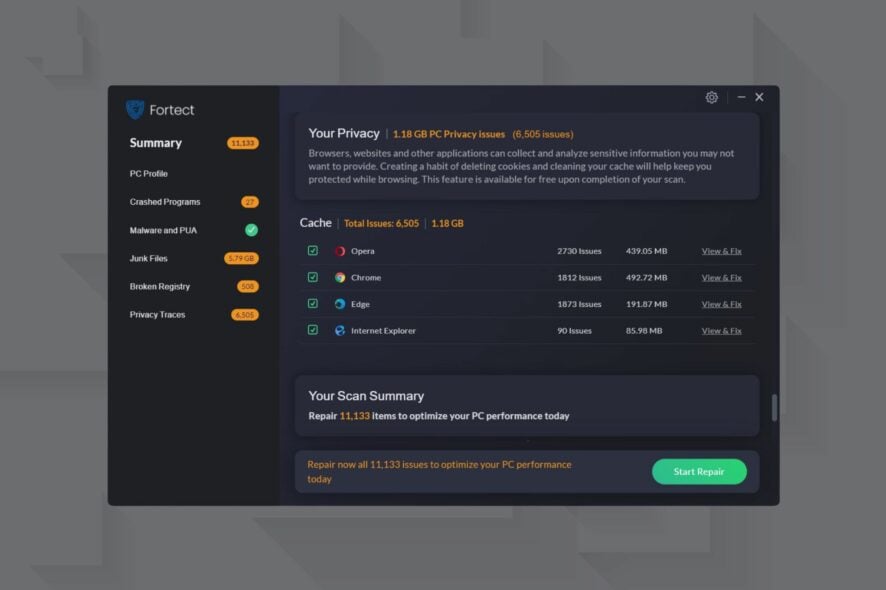Comment nettoyer le dossier AppData sur Windows 11
 De nombreuses applications stockent leurs fichiers dans le répertoire AppData, et de nombreux utilisateurs se demandent comment nettoyer le dossier AppData sur Windows 11.
De nombreuses applications stockent leurs fichiers dans le répertoire AppData, et de nombreux utilisateurs se demandent comment nettoyer le dossier AppData sur Windows 11.
Nous avons brièvement mentionné les dossiers AppData dans notre guide sur la façon de nettoyer les fichiers temporaires sur Windows 11, et nous vous encourageons à le consulter pour plus d’informations.
Mais avant de commencer à le nettoyer, concentrons-nous sur plusieurs questions importantes concernant ce dossier.
Pourquoi mon dossier AppData est-il si énorme ?
Ce répertoire contient des fichiers de configuration et des caches pour toutes vos applications installées, donc si vous avez de nombreuses applications installées, le dossier AppData risque de grossir avec le temps.
Puis-je tout supprimer dans le dossier AppData ?
Non, il n’est pas sûr de tout supprimer du dossier AppData. Beaucoup de ces fichiers sont associés aux applications que vous avez sur votre PC.
Sans ces fichiers, certaines applications perdront leurs données enregistrées, telles que les informations utilisateur et les paramètres, et certaines applications pourraient ne pas fonctionner.
Continuez à lire pour découvrir comment supprimer en toute sécurité des fichiers de ce répertoire.
Comment nettoyer le dossier AppData sur Windows 11 ?
1. Nettoyer le dossier manuellement
-
Appuyez sur la touche Windows + R et tapez ce qui suit :
%LOCALAPPDATA%\Temp
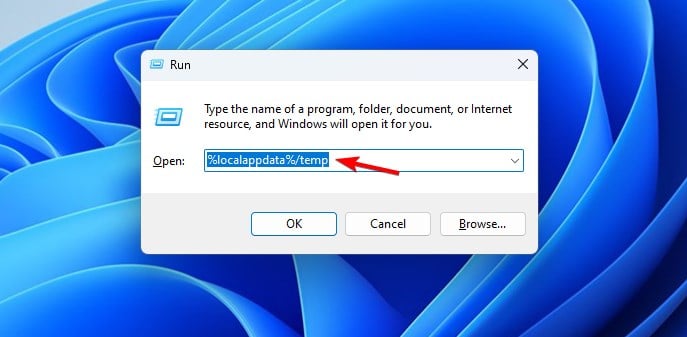
- Lorsque le dossier Temp s’ouvre, sélectionnez tous les fichiers.
- Choisissez l’option Supprimer.
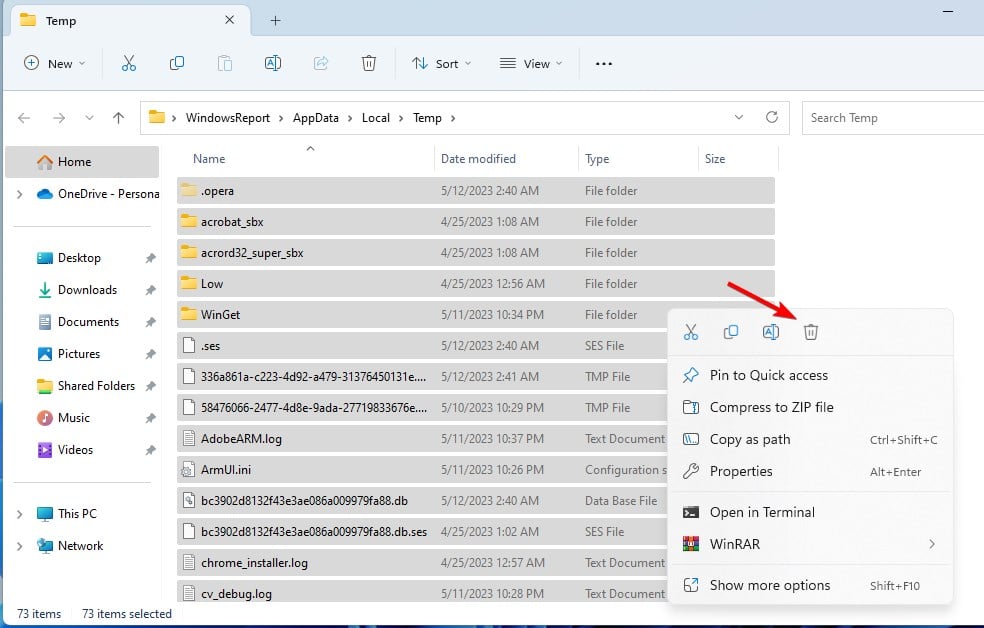
N’oubliez pas que seul le dossier Temp est sûr à supprimer puisqu’il contient des fichiers temporaires. D’autres dossiers peuvent contenir des fichiers de configuration importants, alors ne les touchez pas durant le nettoyage du dossier AppData sur Windows 11.
2. Utilisez l’application Paramètres
- Appuyez sur la touche Windows + I pour ouvrir l’application Paramètres. Ensuite, allez dans Stockage.
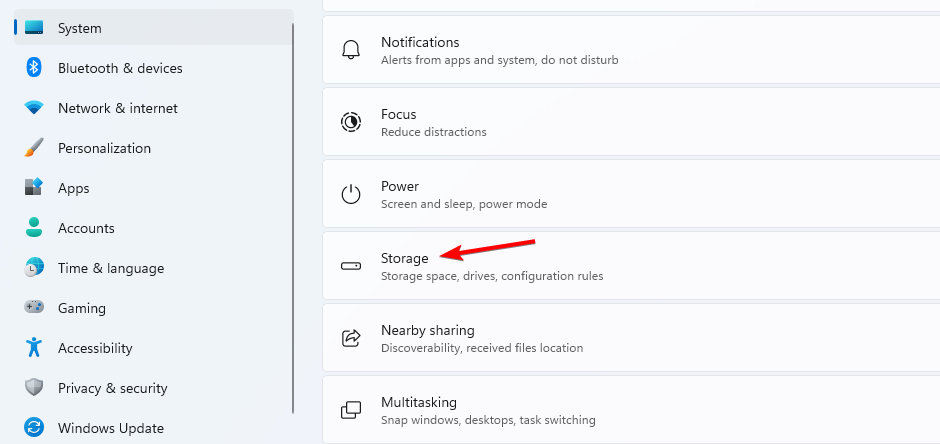
- Sélectionnez Fichiers temporaires dans le panneau de droite.
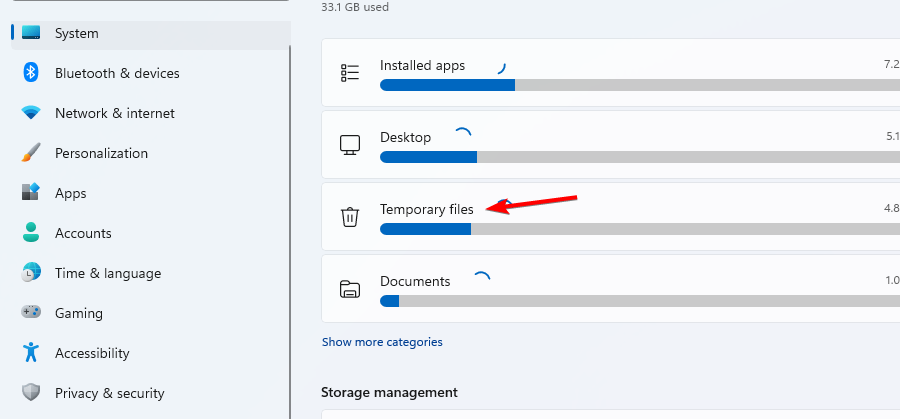
- Assurez-vous que Fichiers temporaires sont cochés et cliquez sur Supprimer les fichiers.
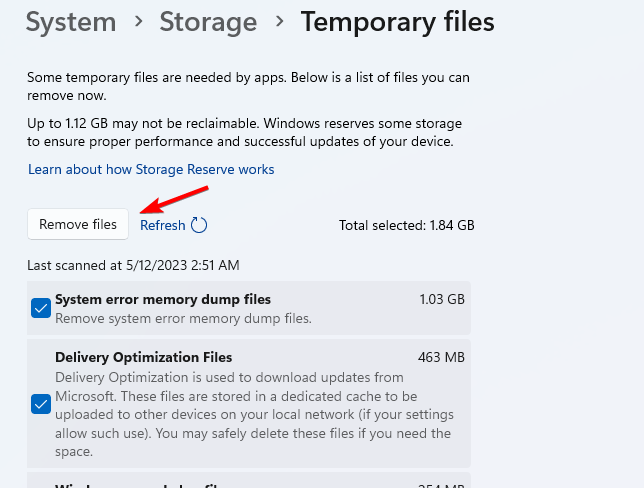
C’est une façon assez simple et sécurisée de nettoyer le dossier AppData sur Windows 11, alors n’hésitez pas à l’essayer. En savoir plus sur ce sujet
- Comment désinstaller Windows 11 et installer Windows 10
- Comment acheter une clé produit Windows 11 (Guide étape par étape)
3. Utilisez la fonctionnalité de nettoyage de disque
-
Ouvrez la recherche et entrez nettoyage. Sélectionnez Nettoyage de disque dans la liste.
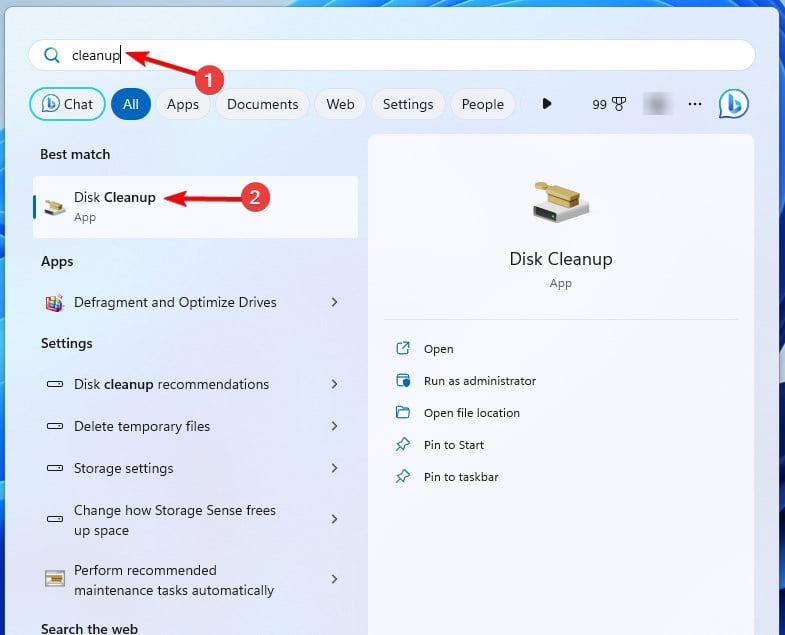
- Attendez la fin du scan.
- Assurez-vous de sélectionner Fichiers temporaires dans la liste. Ensuite, cliquez sur OK.
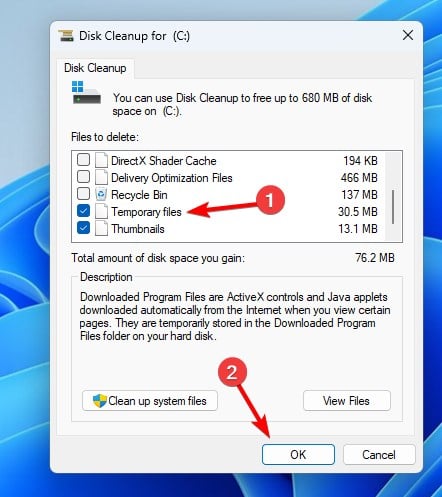
Dans le cas où vous ne seriez pas familier avec cet outil, nous avons un excellent guide sur comment utiliser Nettoyage de disque sur Windows 11, alors n’hésitez pas à le lire.
Comme vous pouvez le voir, nettoyer le dossier AppData est plus simple que vous ne le pensez et peut être fait en quelques clics.
Si vous souhaitez libérer plus d’espace sur votre PC, nous vous suggérons d’utiliser un logiciel de nettoyage de disque dur.
Quelle méthode utilisez-vous pour nettoyer le répertoire AppData ? Partagez-la avec nous dans la section des commentaires ci-dessous.